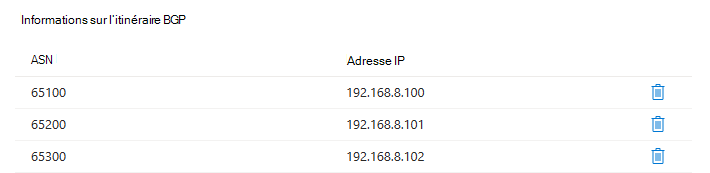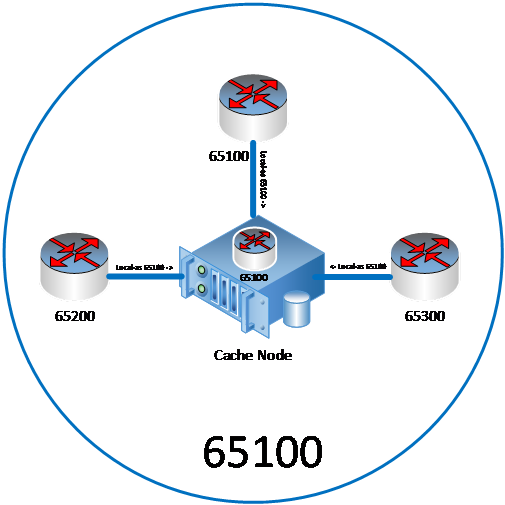Créer, configurer, provisionner et déployer le nœud de cache dans Portail Azure
Cet article explique comment créer, provisionner et déployer vos nœuds de cache connecté Microsoft. La création et l’approvisionnement de votre nœud de cache ont lieu dans Portail Azure. Le déploiement de votre nœud de cache nécessite le téléchargement d’un script de programme d’installation qui sera exécuté sur votre serveur de cache.
Important
Avant de pouvoir créer votre cache connecté Microsoft, vous devez terminer le processus d’inscription. Vous ne pouvez pas continuer sans vous inscrire à notre service.
Créer un nœud de cache
Ouvrez Portail Azure et accédez à la ressource Microsoft Connected Cache.
Accédez à Paramètres>Nœuds de cache et sélectionnez Créer un nœud de cache.
Fournissez un nom pour votre nœud de cache, puis sélectionnez Créer pour créer votre nœud de cache.
Configurer le nœud de cache
Lors de la configuration de votre nœud de cache, de nombreux champs vous permettent de configurer votre nœud de cache. Pour en savoir plus sur les définitions de chaque champ, consultez les champs Configuration en bas de cet article.
Routage du client
Avant de servir le trafic à vos clients, une configuration de routage client est nécessaire. Lors de la configuration de votre nœud de cache dans Portail Azure, vous pouvez router vos clients vers votre nœud de cache.
Microsoft Connected Cache offre deux façons d’acheminer vos clients vers votre nœud de cache. La première méthode d’entrée manuelle consiste à charger une liste séparée par des virgules de blocs CIDR qui représente les clients. La deuxième méthode de définition du protocole BGP (Border Gateway Protocol) est plus automatique et dynamique, qui est configurée en établissant des voisins avec d’autres ASN. Toutes les méthodes de routage sont configurées dans Portail Azure.
Une fois le routage client et d’autres paramètres configurés, votre nœud de cache peut télécharger du contenu et acheminer le trafic vers vos clients.
À ce stade, seules les adresses IPv4 sont prises en charge. Les adresses IPv6 ne sont pas prises en charge.
Routage manuel
Vous pouvez charger manuellement une liste de vos blocs CIDR dans Portail Azure pour activer le routage manuel de vos clients vers votre nœud de cache.
Routage BGP
Le routage BGP (Border Gateway Protocol) est une autre méthode proposée pour le routage client. BGP récupère dynamiquement les plages CIDR en échangeant des informations avec des routeurs pour comprendre les réseaux accessibles. Pour une méthode automatique de routage du trafic, vous pouvez choisir de configurer le routage BGP dans Portail Azure.
Le cache connecté Microsoft inclut Bird BGP, qui permet au nœud de cache d’effectuer les tâches suivantes :
- Établir des sessions de peering iBGP avec des routeurs, des serveurs de routage ou des collecteurs de routes au sein de réseaux d’opérateur
- Agir en tant que collecteur de routes
L’opérateur démarre la session de peering iBGP à partir du cache connecté Microsoft à l’aide du portail de gestion Azure, puis démarre la session avec le nœud Microsoft Connected Cache à partir du routeur.
Dans l’exemple de configuration ci-dessous :
L’asn de l’opérateur est 65100
L’ASN du nœud de cache microsoft connected cache est 65100 et l’adresse IP est 192.168.8.99
Les sessions de peering iBGP sont établies à partir du portail pour les ASN 65100, 65200 et 65300.
Pour configurer et activer le routage BGP pour votre nœud de cache, suivez les étapes ci-dessous :
Accédez à Paramètres>Nœuds de cache. Sélectionnez le nœud de cache que vous souhaitez approvisionner.
Entrez le nombre maximal de sorties autorisées que votre matériel peut prendre en charge.
Sous Stockage du cache, spécifiez l’emplacement du dossier de lecteur de cache pour stocker le contenu, ainsi que la taille des lecteurs de cache en Gigaoctets.
Note: Il s’agit d’un champ obligatoire . Jusqu’à neuf dossiers de lecteur de cache sont pris en charge.Sous Informations de routage, sélectionnez la méthode de routage que vous souhaitez utiliser. Pour plus d’informations, consultez Routage client.
- Si vous choisissez Routage manuel, entrez votre plage d’adresses/blocs CIDR.
- Si vous choisissez le routage BGP, entrez l’ASN et les adresses IP du voisin. Utilisez votre ASN, celui utilisé pour vous inscrire à Microsoft Connected Cache. Le cache connecté est automatiquement attribué en tant que même ASN que le voisin.
Remarque
Le nombre de préfixes et l’espace IP cessent de s’afficher
0lorsque le protocole BGP est correctement établi.
Déployer le logiciel de nœud de cache sur le serveur
Une fois que l’utilisateur exécute le script d’approvisionnement du serveur de cache, les ressources sont créées en arrière-plan, ce qui aboutit à la réussite de l’installation du nœud de cache. Le script prend l’entrée des différents ID décrits ci-dessous pour inscrire le serveur en tant qu’appareil Azure IoT Edge. Même si le scénario de cache connecté Microsoft n’est pas lié à IoT, Azure IoT Edge est installé à des fins de gestion de conteneur et d’opération de communication.
Composants installés pendant l’approvisionnement
IoT Edge
IoT Edge exécute plusieurs fonctions importantes pour gérer le cache connecté sur votre appareil de périphérie :
- Installe et met à jour le cache connecté sur votre appareil de périphérie.
- Gère les normes de sécurité Azure IoT Edge sur votre appareil de périphérie.
- Garantit que le cache connecté est toujours en cours d’exécution.
- Signale l’intégrité et l’utilisation du cache connecté au cloud pour la surveillance à distance.
Moteur de conteneur Docker
Azure IoT Edge s’appuie sur un runtime de conteneur compatible OCI. Le moteur Moby est le seul moteur de conteneur officiellement pris en charge avec IoT Edge et est installé dans le cadre du processus d’approvisionnement du serveur.
Composants du script d’approvisionnement d’appareils
Il existe cinq ID que le script d’approvisionnement d’appareil prend comme entrée afin de configurer et d’installer correctement votre serveur de cache. Le script d’approvisionnement inclut automatiquement ces clés, sans aucune entrée de l’utilisateur.
| ID | Description |
|---|---|
| ID client | ID alphanumérique unique auquel les nœuds de cache sont associés. |
| ID de nœud de cache | ID alphanumérique unique du nœud de cache en cours d’approvisionnement. |
| Clé client | ID alphanumérique unique qui fournit une authentification sécurisée du nœud de cache aux services d’optimisation de la distribution. |
| Clé d’inscription | Clé d’inscription d’appareil à usage unique utilisée par les services d’optimisation de la distribution Microsoft. |
Provisionner votre serveur
Important
Avez-vous correctement monté votre disque ? Votre cache connecté ne sera pas correctement installé sans cette étape importante. Avant de provisionner votre serveur, vérifiez que votre disque est correctement monté en suivant les instructions fournies ici : Attacher un disque de données à une machine virtuelle Linux.
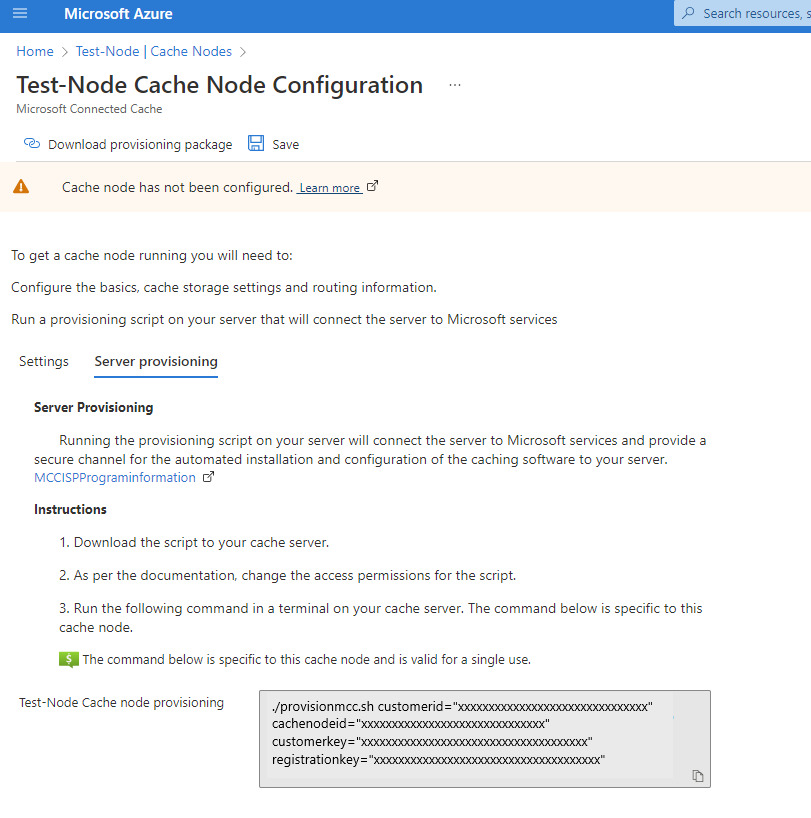
Une fois l’approvisionnement des nœuds de cache terminé, accédez à l’onglet Provisionnement du serveur . Sélectionnez Télécharger le package d’approvisionnement pour télécharger le package d’installation sur votre serveur.
Ouvrez une fenêtre de terminal dans le répertoire où vous souhaitez déployer votre nœud de cache et exécutez la commande suivante pour modifier l’autorisation d’accès au script Bash :
sudo chmod +x provisionmcc.shCopiez et collez la ligne de commande de script affichée dans le Portail Azure.
Exécutez le script dans le terminal de votre serveur pour votre nœud de cache. L’exécution du script peut prendre quelques minutes. S’il n’y a pas d’erreur, vous avez correctement configuré votre nœud de cache. Pour vérifier que le serveur est correctement configuré, suivez les étapes de vérification.
Remarque
Le même script peut être utilisé pour provisionner plusieurs nœuds de cache, mais la ligne de commande est unique par nœud de cache. En outre, si vous devez reprovisionner votre serveur ou provisionner un nouveau serveur ou une machine virtuelle pour le nœud de cache, vous devez copier la ligne de commande à partir de la Portail Azure, car la valeur « registrationkey » est unique pour chaque exécution réussie du script d’approvisionnement.
Champs de configuration générale
| Nom du champ | Espérance mathématique | Description |
|---|---|---|
| Nom du nœud de cache | Chaîne alphanumérique qui ne contient pas d’espaces | Nom du nœud de cache. Vous pouvez choisir des noms en fonction d’un emplacement tel que Seattle-1. Ce nom doit être unique et ne peut pas être modifié ultérieurement. |
| Adresse IP du serveur | Adresse IPv4 | Adresse IP de votre serveur de cache connecté. Cette adresse est utilisée pour acheminer les appareils des utilisateurs finaux de votre réseau vers le serveur pour les téléchargements de contenu Microsoft. L’adresse IP doit être accessible publiquement. |
| Sortie maximale autorisée (Mbits/s) | Entier en Mbits/s | Sortie maximale (Mbits/s) de votre cache connecté en fonction des spécifications de votre matériel. Par exemple, 10 000 Mbits/s. |
| Activer le nœud de cache | Activer ou désactiver | Vous pouvez choisir d’activer ou de désactiver un nœud de cache à tout moment. |
Champs de stockage
Important
Tous les lecteurs de cache doivent avoir des autorisations de lecture/écriture complètes définies, sinon le nœud de cache ne fonctionnera pas.
Par exemple, dans un terminal, vous pouvez exécuter : sudo chmod 777 /path/to/cachedrivefolder
| Nom du champ | Espérance mathématique | Description |
|---|---|---|
| Dossier de lecteur de cache | Chaîne de chemin d’accès au fichier | Jusqu’à 9 dossiers de lecteur accessibles par le nœud de cache peuvent être configurés pour chaque nœud de cache afin de configurer le stockage du cache. Entrez l’emplacement du dossier dans Ubuntu où le lecteur physique externe est monté. Par exemple : /dev/sda3/ chaque lecteur de cache doit avoir des autorisations de lecture/écriture configurées. Vérifiez que vos disques sont montés et consultez Attacher un disque de données à une machine virtuelle Linux pour plus d’informations. |
| Taille du lecteur de cache en gigaoctets | Entier en Go | Définissez la taille de chaque lecteur configuré pour le nœud de cache. |
Champs de routage du client
| Nom du champ | Espérance mathématique | Description |
|---|---|---|
| Routage manuel - Blocs de plage d’adresses/CIDR | Notation CIDR IPv4 | Plage d’adresses IP (blocs CIDR) qui doit être routée vers le serveur de cache connecté sous la forme d’une liste séparée par des virgules. Par exemple : 2.21.234.0/24, 3.22.235.0/24, 4.23.236.0/24 |
| BGP - VOISIN ASN | ASN | Lors de la configuration du protocole BGP, entrez le ou les ASN de vos voisins que vous souhaitez établir. |
| BGP - Adresse IP du voisin | Adresse IPv4 | Lors de la configuration du protocole BGP, entrez la ou les adresses IP des voisins que vous souhaitez établir. |